Trust GXT 37 Quick Installation Manual
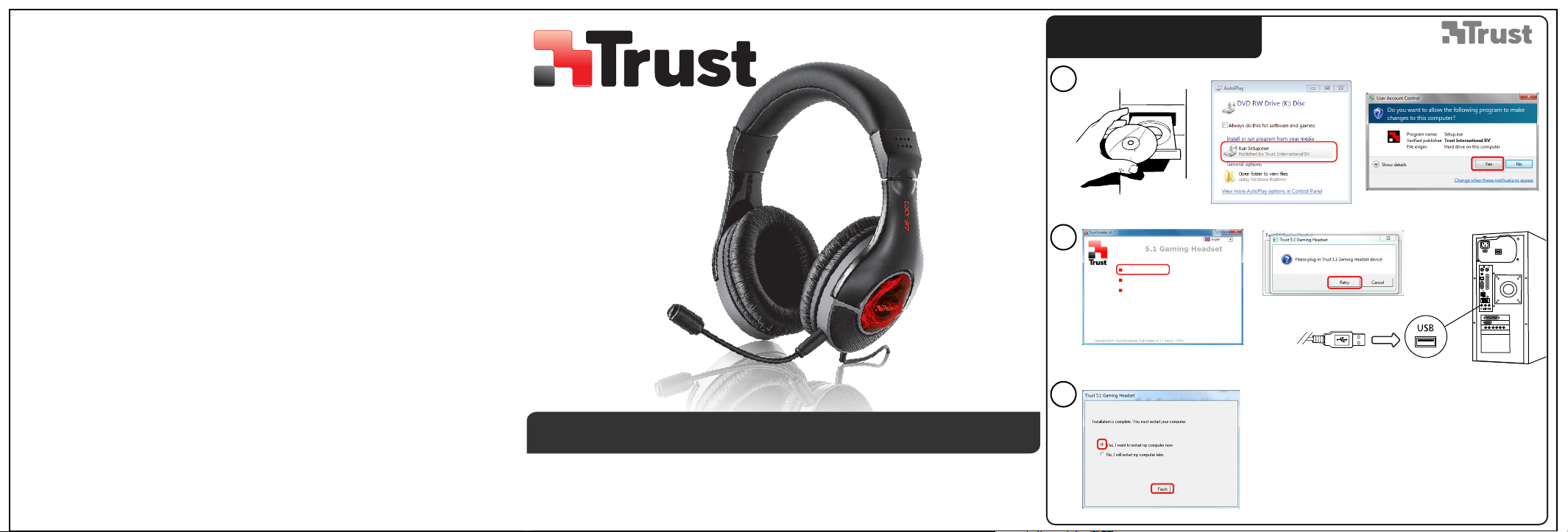
Installation
1
2
www.trust.com/18614/faq
Quick Installation Guide
Install driver
Registration + online support
www.trust.com
3
186147.1 Headset
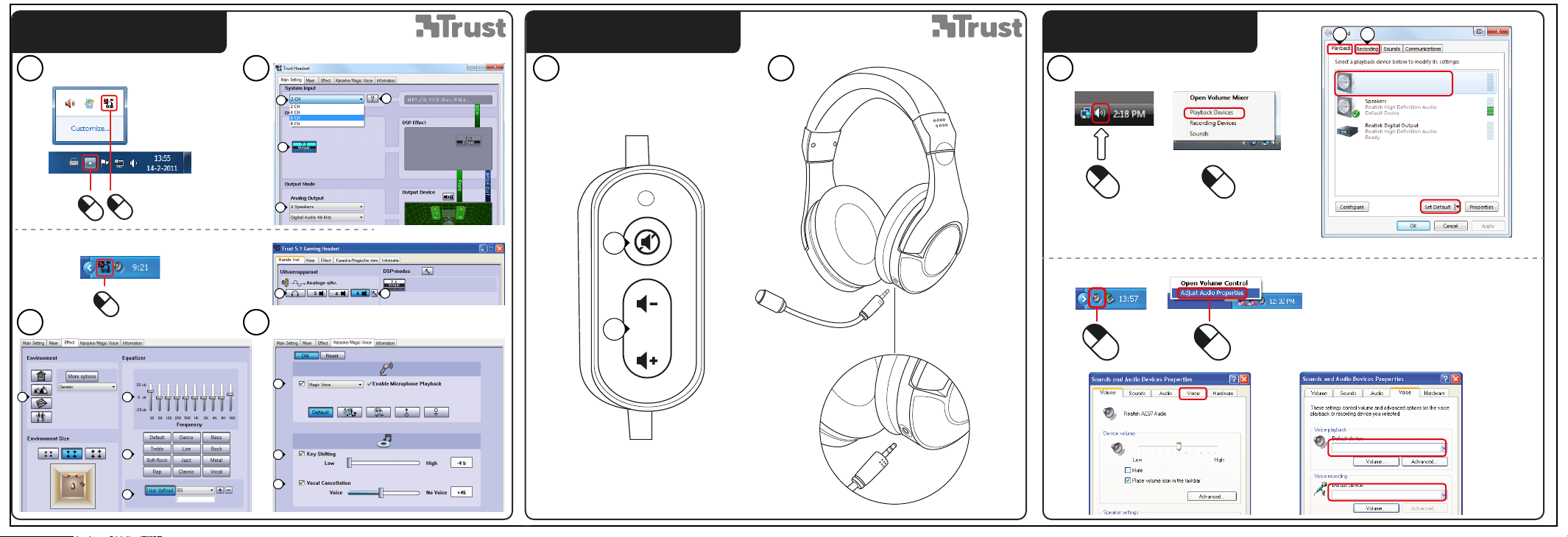
Configuration
Remote Control
Trouble shooting
A B
4
Windows 7/ Vista
Windows XP
6
A
5
A
B
C
D
8
9
10
Windows 7/ Vista
Speakers
C-Media USB Headphone Set
Default Device
A
Windows XP
B C
7
B
C
D
A
B
C
B
C-Media USB Headphone Set
C-Media USB Headphone Set
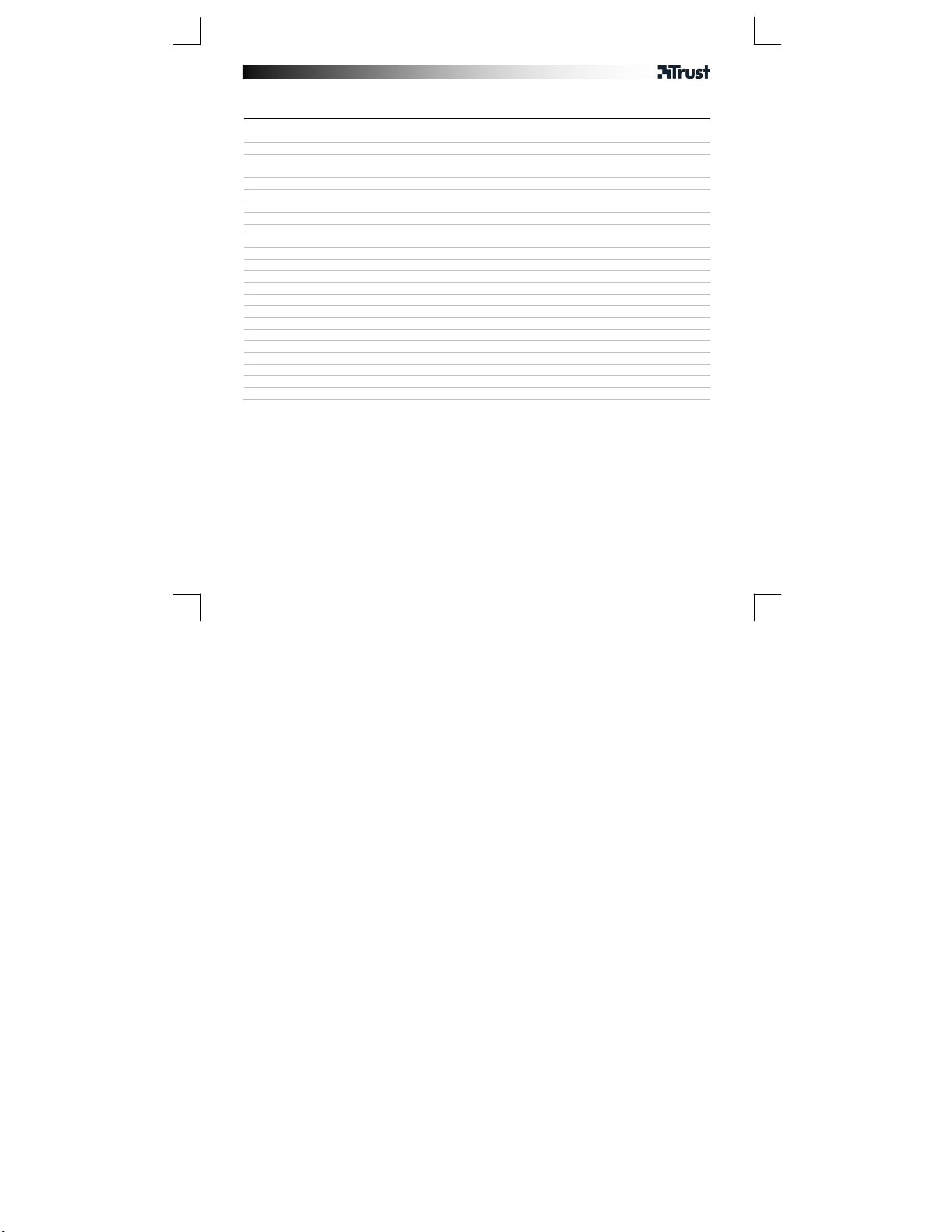
Virtual 7.1 Headset – USER’S MANUAL
T
Index
Language Page
English 2
Deutsch 4
Français 6
Italiano 8
Español 10
Português 12
Nederlands 14
Dansk 16
Suomi 18
Norsk 20
Svenska 22
Polski 24
Česky 26
Slovenčina 28
Magyar 30
Română 32
Български 34
Русский 36
Ελληνικά 38
Hrvatski 42
Slovenski 44
Cрпски 46
Português Brasileiro 48
ürkçe 40
1
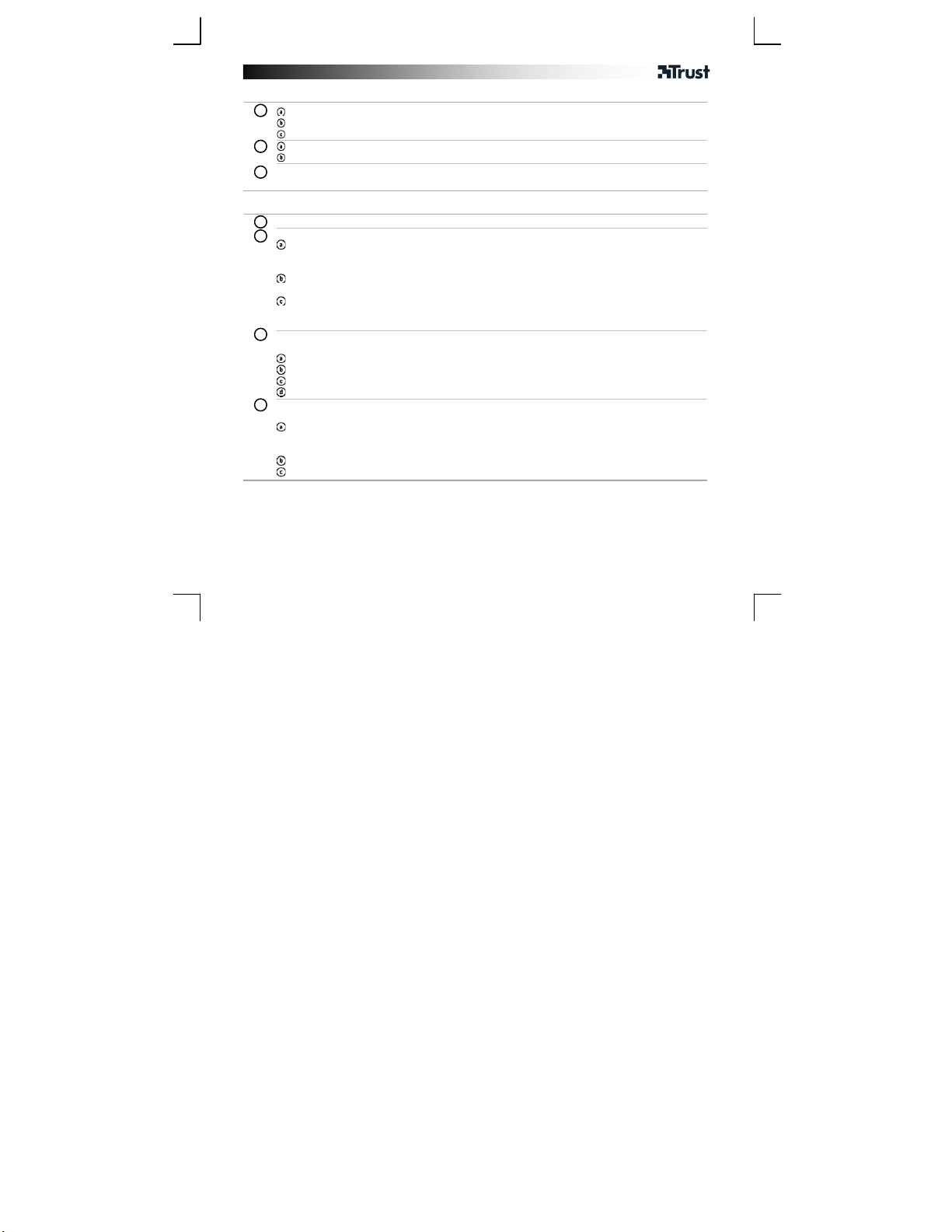
Virtual 7.1 Headset – USER’S MANUAL
Installation
1
Insert the Trust CD-ROM into your CD drive.
Click “Run Setup.exe – Published by Trust International BV”.
If the User Account Control message appears Click “Yes”.
2
Click “Install driver” in the Trust Install menu.
Plug-in the headset (
Installation is complete: Click “Finish” to restart your computer. (If you have unsaved documents and
3
files, select “No, I will restart my computer later” and click “Finish” to restart your computer later)
Configuration
4
Start the headset configuration software (located in the taskbar).
Main Setting
5
System input: (Windows 7/ Vista Only)
By default the system input is set to 2 Channels. Depending on the kind of media played choose
the correct setting. (Click the question mark ‘D’ for more information)
7.1 Virtual Speaker function: In order to have the full 7.1 experience this function must be
enabled.
Output mode:
By default the output mode is set to 6 speakers. For optimal gaming and movie sound keep the
6 speaker selected.
6
Effects
In the Effects tab you can:
Select different environments for echo effects.
Shape the sound frequencies with the Equalizer sliders.
Load built-in presets.
Save your own custom Equalizer settings.
Karaoke/Magic Voice
7
In the Karaoke/Magic Voice tab you can:
Deform your voice with:
- Echo effect.
- Magic voice to the sound of a monster, cartoon, male or female.
Slow down or fasten the music by using the ‘Key Shifting’ function.
Filter out the voices by using the ‘Vocal Cancellation’ function.
when asked to do so).
Click “Retry”.
2
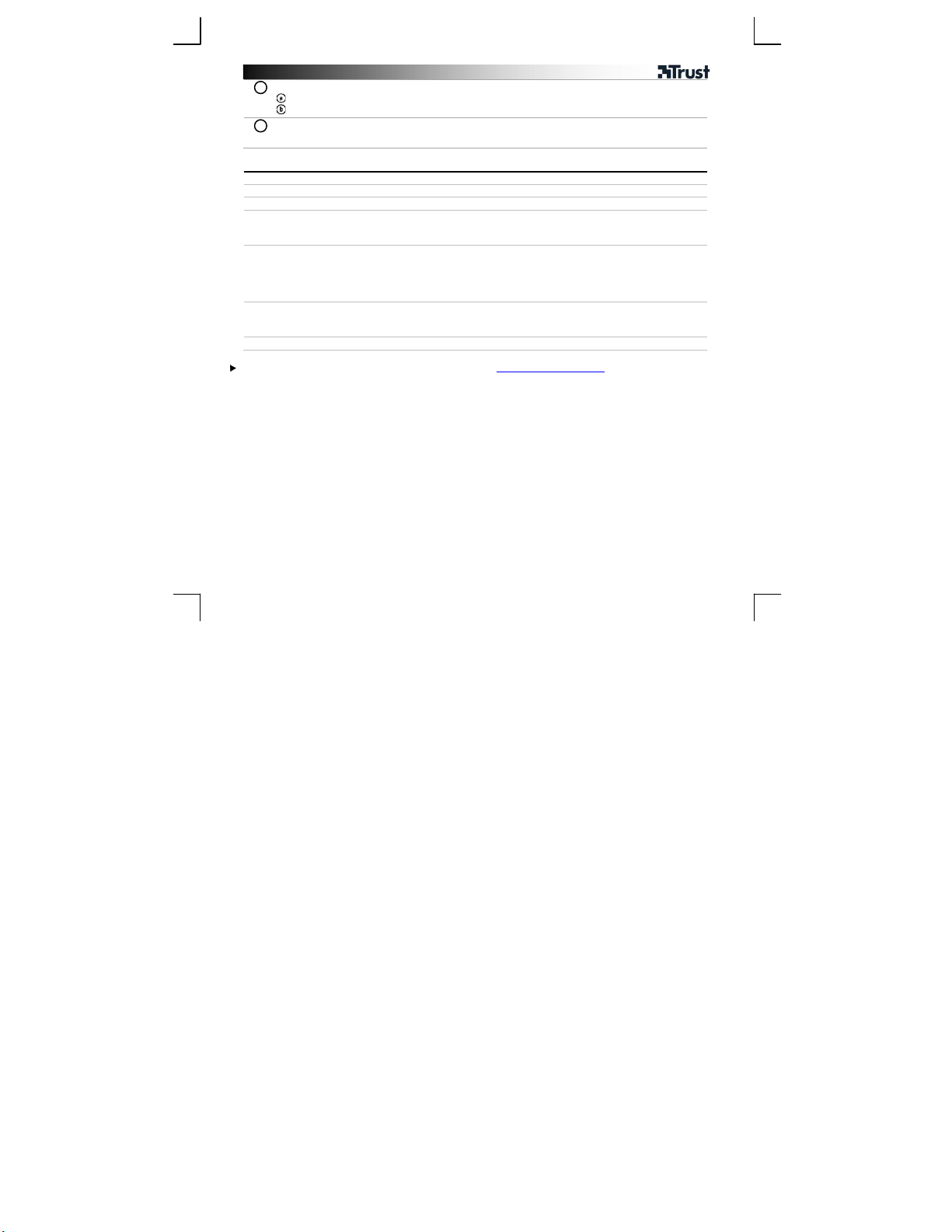
Virtual 7.1 Headset – USER’S MANUAL
T
Remote control
8
Mute
Control the volume.
9
he headset is supllied with a detachable microphone. When you don’t want to use the microphone you
can detach it.
Trouble shooting
Problem Solution
No Sound.
My movie/game is not in surround
7.1 sound.
Microphone is not working.
Not enough or too much bass. - Set the equalizer to your preference. (See step 6.B)
If your problem is not solved, please contact the helpdesk at www.trust.com/18614/faq.
- Make the headset your default audio device. (See ‘10’)
- Connect the headset to another USB port (preferred on the
backside of the PC).
- When watching movies or playing games set system input to 6 CH
input and analoge output to 6 speaker. (See step 5.A)
- Configure your game or media player software to 5.1 output.
(When playing music select 2 channel input)
- Enable the 7.1 virtual surround function. (See step 5.B)
- Make the headset your default recording device. (See ‘10’)
- Increase the Microphone level in the Microphone properties.
(Double click on your microphone in the recording properties)
3
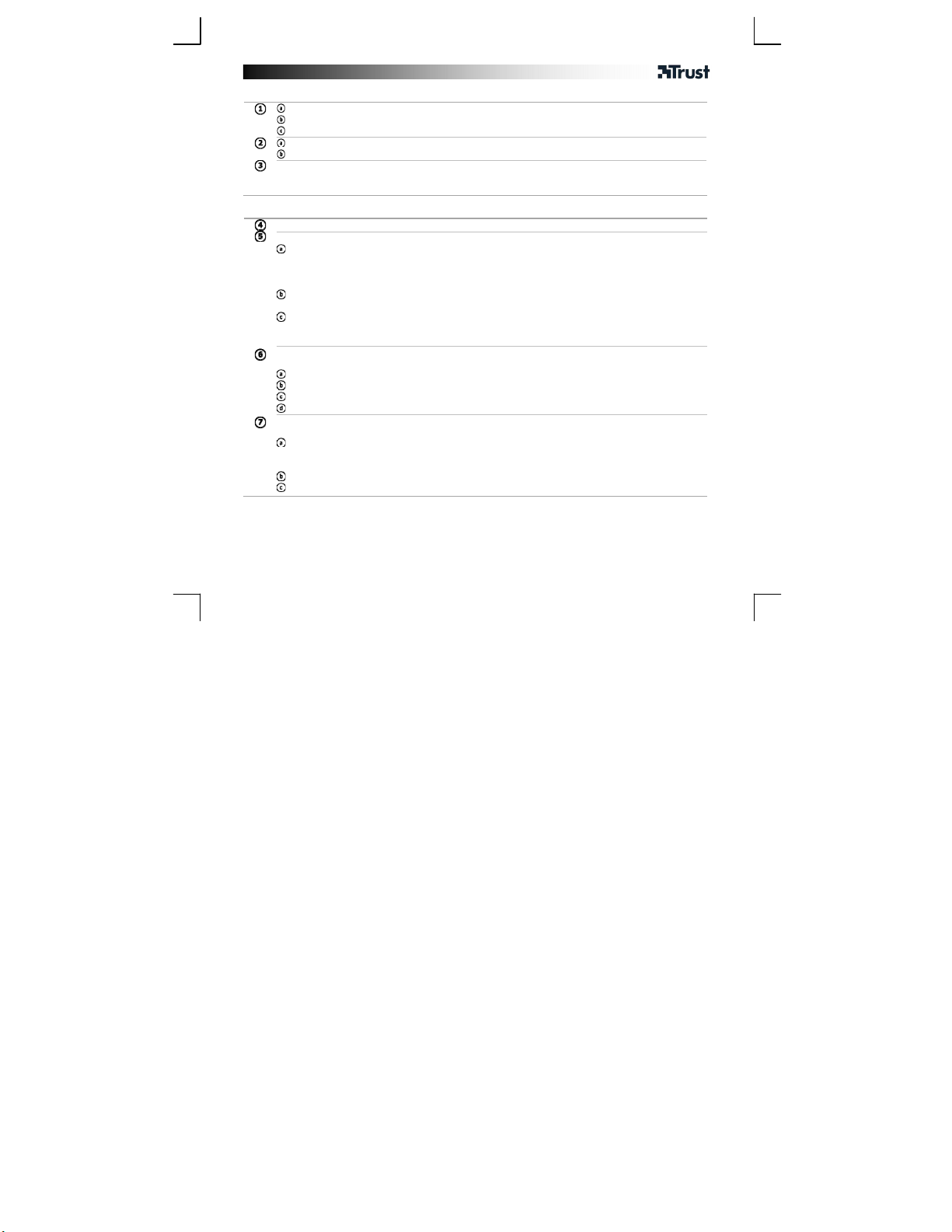
Virtual 7.1 Headset – USER’S MANUAL
Installation
Legen Sie die CD-ROM von Trust in das CD-ROM-Laufwerk ein.
Klicken Sie auf „Setup.exe ausführen – Veröffentlicht von Trust International BV“.
Wenn die Meldung der Benutzerkontensteuerung angezeigt wird, klicken Sie auf „Ja“.
Klicken Sie im Trust-Installationsmenü auf „Install driver“.
Schließen Sie das Headset an (
Die Installation ist abgeschlossen: Klicken Sie auf „Finish“, um den Computer neu zu starten. (Wenn
Sie noch Dokumente und Dateien speichern müssen, wählen Sie „No, I will restart my computer later“
aus, und klicken Sie auf „Finish“, um den Computer später neu zu starten.)
Konfiguration
Starten Sie die Konfigurationssoftware für das Headset (in der Taskleiste).
Main Setting
System input: (Nur Windows 7/Vista)
Der Systemeingang ist standardmäßig auf 6 Kanäle (6CH) eingestellt. Wählen Sie die richtige
Einstellung je nach Art der wiedergegebenen Medien aus. (Klicken Sie auf das Fragezeichen
„D“, um weitere Informationen zu erhalten.)
7.1 Virtual Speaker function: In order to have the full 7.1 experience this function must be
enabled.
Output mode:
Der Ausgangsmodus ist standardmäßig auf 2 Lautsprecher (2 Speakers) eingestellt. Für einen
optimalen Ton bei Spielen und Filmen lassen Sie 6 Lautsprecher ausgewählt.
Effect
Die Registerkarte Effect bietet folgende Möglichkeiten:
Auswählen verschiedener Umgebungen für Echoeffekte.
Einstellen der Klangfrequenzen über die Equalizer-Schieberegler.
Laden integrierter Voreinstellungen.
Speichern benutzerdefinierter Equalizer-Einstellungen.
Karaoke/Magic Voice
Die Registerkarte Karaoke/Magic Voice bietet folgende Möglichkeiten:
Verändern der Stimme durch:
– Echo-Effekt.
– Stimmenverzerrung als Monster-, Cartoon-, männliche oder weibliche Stimme.
Verlangsamen oder Beschleunigen der Musik mit der „Key Shifting“-Funktion.
Herausfiltern der Stimmen mit der „Vocal Cancellation“-Funktion.
nach Aufforderung).
4
Klicken Sie auf „Retry“.

Virtual 7.1 Headset – USER’S MANUAL
Fernbedienung
Die Fernbedienung bietet die folgenden Funktionen:
Audio-Stummschaltung.
Falls das Problem fortbesteht, wenden Sie sich an den Helpdesk unter www.trust.com/18614/faq.
Lautstärkeregelung.
Fehlerbehebung
Problem Lösung
Kein Ton.
Mein Film/Spiel wird nicht in 5.1Surround-Sound wiedergegeben.
Mikrofon ohne Funktion.
Nicht genug oder zu viele Bässe. – Stellen Sie den Equalizer nach Wunsch ein. (Siehe Schritt 6.B)
– Machen Sie das Headset zum Standardaudiogerät. (Siehe 10)
– Schließen Sie das Headset an einen anderen USB-Anschluss an
(vorzugsweise an der Rückseite des Computers).
– Stellen Sie beim Betrachten von Filmen oder beim Spielen den
Systemeingang auf 6 Kanäle und den Analogausgang auf 6
Lautsprecher ein. (Siehe Schritt 5.A)
– Konfigurieren Sie die Spiele- oder Media-Player-Software für den
5.1-Ausgang. (Wählen Sie zur Musikwiedergabe den 2-KanalEingang.)
- Enable the 7.1 virtual surround function (see step 5.B).
– Machen Sie das Headset zum Standardaufnahmegerät. (Siehe 10)
– Erhöhen Sie den Mikrofonpegel in den Mikrofon-Eigenschaften.
(Doppelklicken Sie in den Aufnahme-Eigenschaften auf Ihr Mikrofon.)
5
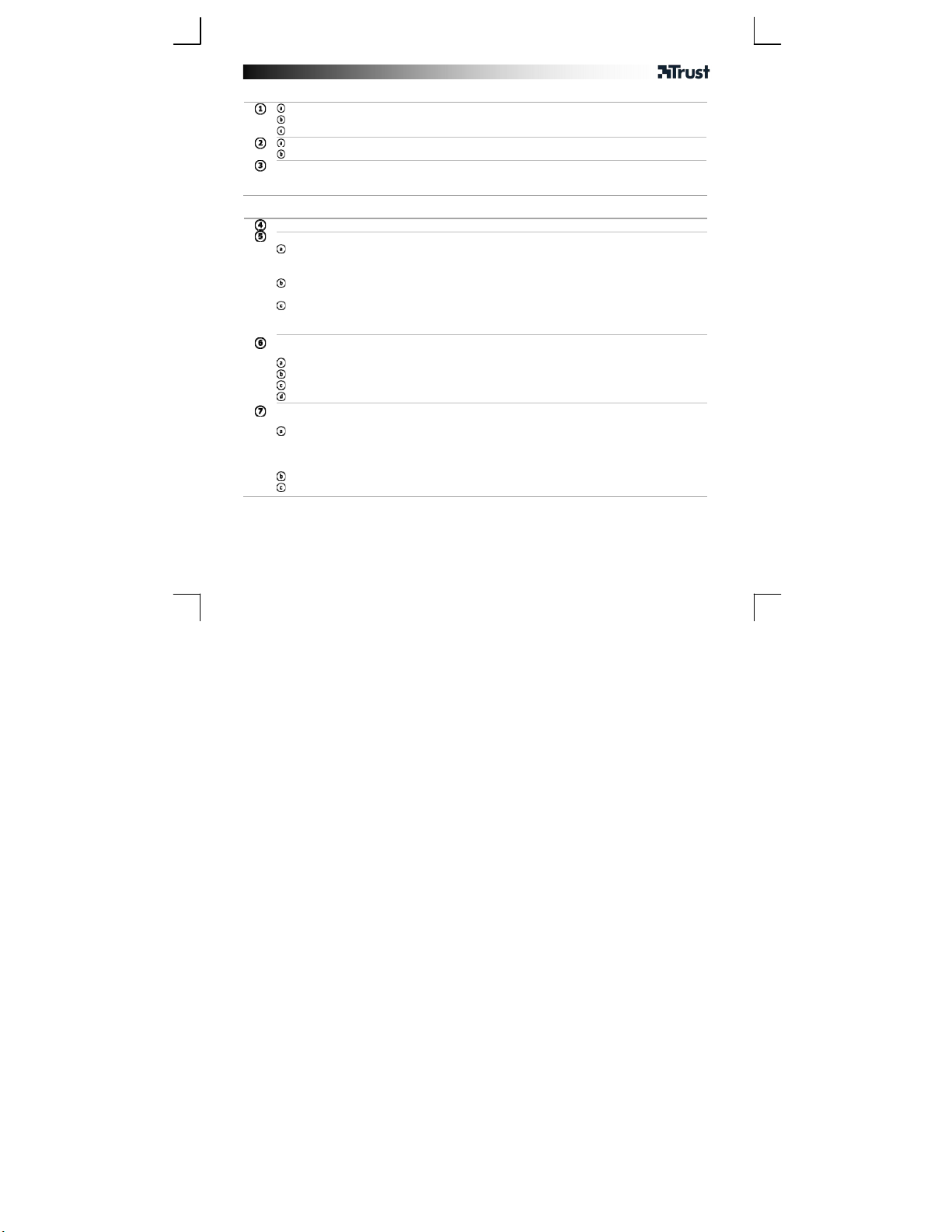
Virtual 7.1 Headset – USER’S MANUAL
Installation
Insérez le CD-Rom Trust dans votre lecteur de CD.
Cliquez sur “Run Setup.exe – Published by Trust International BV”.
Si le message de vérification du compte apparaît, cliquez sur “Yes” (Oui).
Cliquez sur “Install driver” dans le menu d'installation Trust.
Branchez le casque (
L'installation est terminée : cliquez sur “Finish” pour redémarrer votre ordinateur. (Si vous n'avez pas
sauvegardé tous vos documents et fichiers, sélectionnez “No, I will restart my computer later”, puis
cliquez sur “Finish” pour redémarrer votre ordinateur plus tard)
Configuration
Lancez le logiciel de configuration du casque (situé dans la barre des tâches).
Main Setting (Réglage principal)
Système d'exploitation : (Windows 7/ Vista uniquement)
Par défaut, l'entrée du système est configurée sur 2 canaux. En fonction du type de média lu,
choisissez le réglage adapté. (Cliquez sur le point d'interrogation ‘D’ pour en savoir plus)
7.1 Virtual Speaker-Funktion [Virtueller Lautsprecher]: Um das 7.1-Erlebnis voll ausnutzen
zu können, muss diese Funktion aktiviert sein.
Mode de sortie :
Par défaut, le mode de sortie est configuré sur 2 haut-parleurs. Pour obtenir le meilleur son
pour jouer ou regarder un film, conservez la sélection 6 haut-parleurs.
Effets
Dans l'onglet Effects, vous pouvez :
sélectionner différents environnements pour les effets d'écho.
régler les fréquences audio avec les curseurs de l'égaliseur.
charger des préréglages intégrés.
enregistrez vos réglages d'égaliseur personnalisés.
Karaoke/Magic Voice (Effet karaoké, voix magique)
Dans l'onglet Karaoke/Magic Voice, vous pouvez :
déformer votre voix à l'aide de :
- l'effet d'écho.
- la voix magique pour adopter le son de la voix d'un monstre, d'un personnage de dessin animé, d'un
homme ou d'une femme.
Ralentir ou accélérer le rythme de la musique à l'aide de la fonction "Key Shifting".
Filtrer les voix à l'aide de la fonction "Vocal Cancellation".
lorsque vous y êtes invité).
6
Cliquez sur “Retry”.
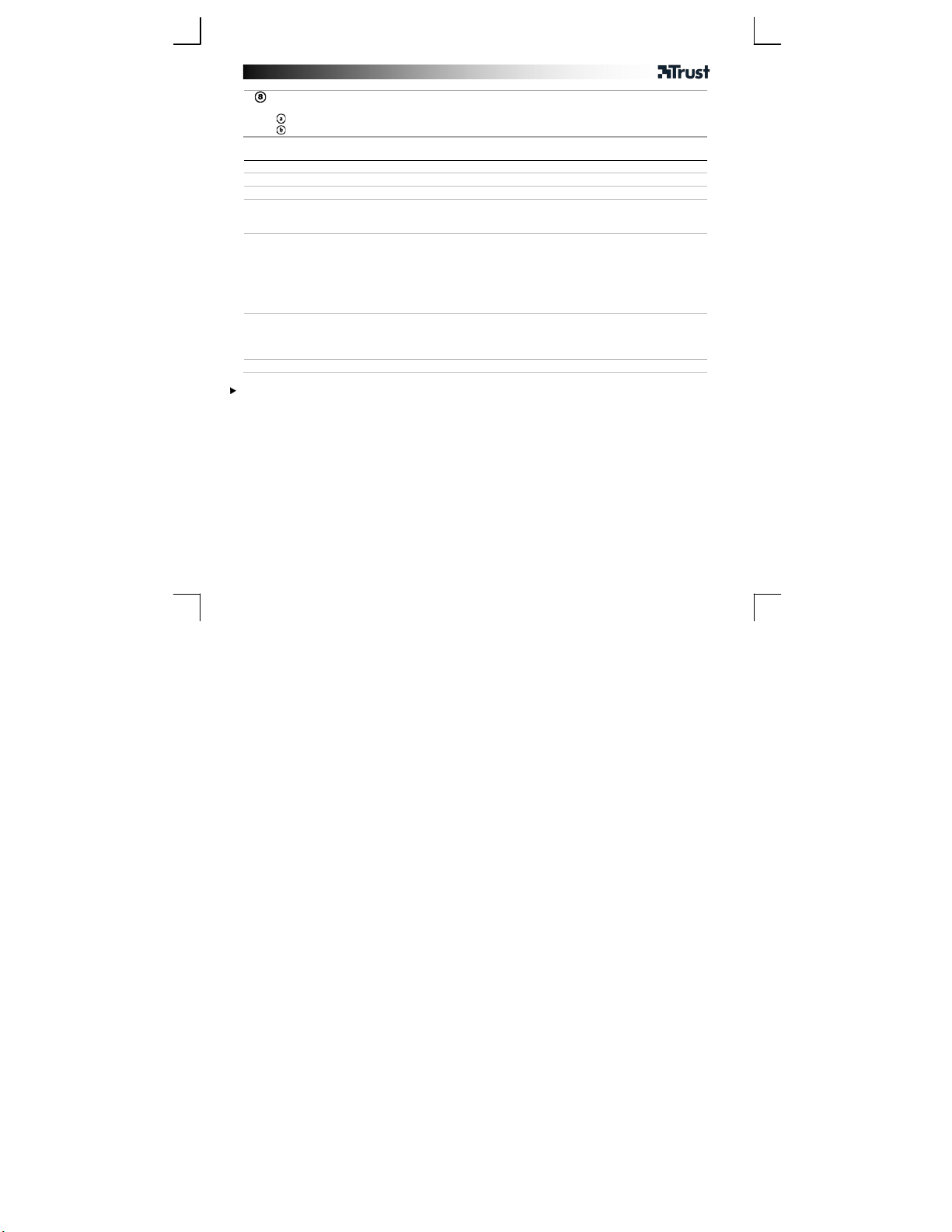
Virtual 7.1 Headset – USER’S MANUAL
Télécommande
La télécommande vous permet de :
Désactiver l'audio.
Si votre problème persiste, veuillez contacter l'assistance technique via l'adresse www.trust.com/18614/faq.
Contrôler le volume.
Dépannage
Problème Solution
Pas de son
Mon film/jeu n'est pas lu en mode
surround 5.1 sound.
Le microphone ne fonctionne pas.
Pas suffisamment ou trop de basses. - Réglez l'égaliseur à votre convenance. (Voir étape 6.C)
- Faites de votre casque votre dispositif audio par défaut. (Voir 10)
- Connectez le casque à un autre port USB (de préférence à l'arrière
de l'ordinateur).
- Lorsque vous regardez des films ou jouez à des jeux, réglez l'entrée
de votre système sur l'entrée 6 CH et la sortie analogique sur 6 hautparleurs. (Voir étape 5.A)
- Configurez votre jeu ou votre logiciel lecteur multimédia sur la
sortie 5.1. (Lorsque vous écoutez de la musique, sélectionnez
l'entrée 2 canaux)
- Activer la fonction 7.1 virtual surround (voir étape 5.B).
- Faites du casque votre dispositif audio par défaut. (Voir 10)
- Augmentez le niveau du microphone dans les propriétés du
microphone. (Pour cela, double-cliquez sur le microphone dans les
propriétés d'enregistrement)
7
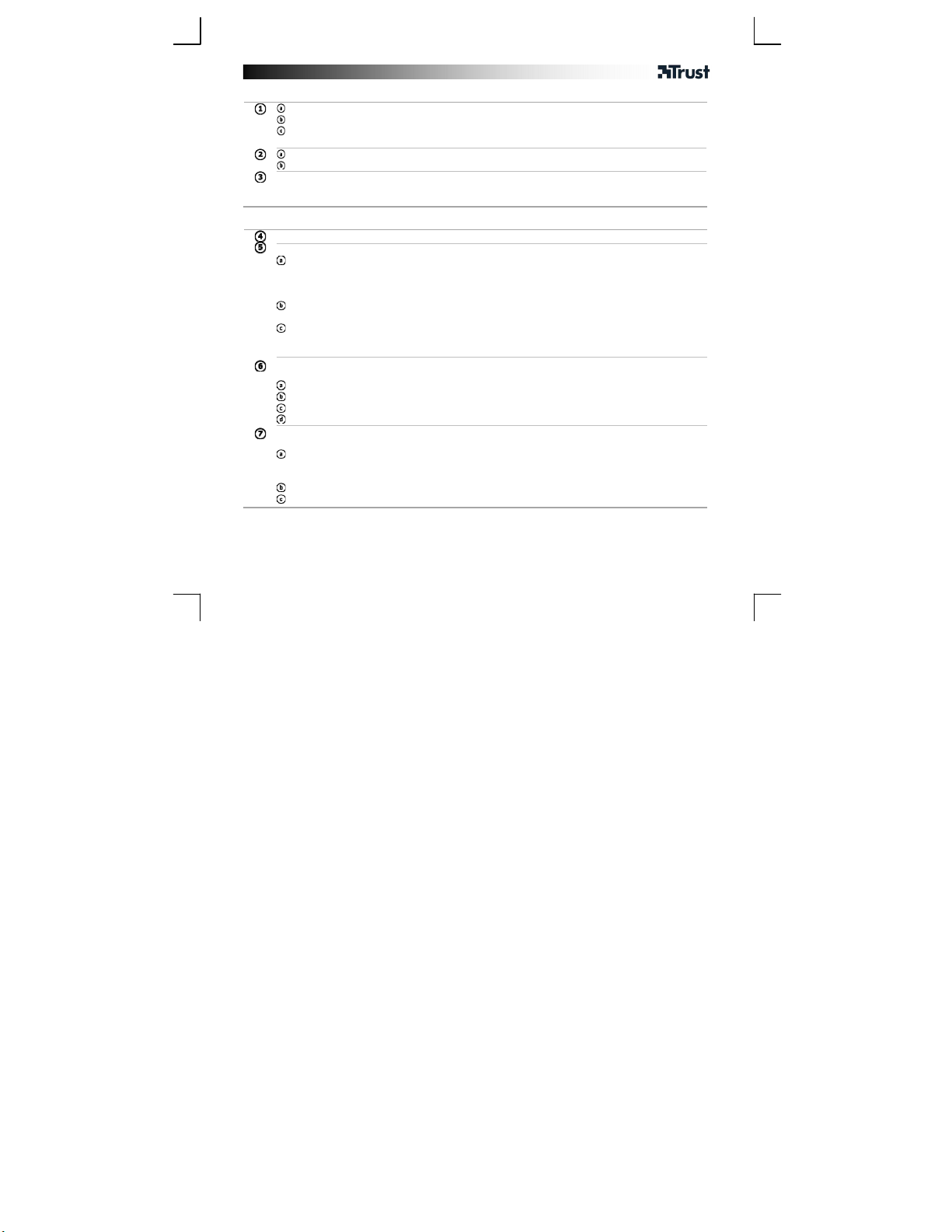
Virtual 7.1 Headset – USER’S MANUAL
Installazione
Inserire il CD-ROM di installazione fornito da Trust nell'unità CD-ROM.
Fare clic sull'opzione “Run Setup.exe – Published by Trust International BV”.
Se appare il messaggio User Account Control (Controllo dell'account utente), fare clic su “Yes”
("Sì").
Fare clic su “Install driver” (Installa driver) nel menu di installazione Trust.
Collegare la cuffia (
L'installazione è completa: fare clic su “Finish” per riavviare il computer. (In caso di documenti e file
non salvati, selezionare “No, I will restart my computer later” e fare clic su “Finish” per riavviare il
computer in un secondo tempo.)
Configurazione
Avviare il software di configurazione cuffia (si trova nella barra delle applicazioni).
Impostazioni principali
System input (Input da sistema): (solo Windows 7 / Vista)
Per impostazione predefinita, l'input dal sistema è impostato su 2 canali. In base al tipo di
supporto riprodotto, scegliere l'impostazione corretta.
(Per ulteriori informazioni fare clic sul punto interrogativo ‘D’.)
Funzione altoparlante virtuale 7.1: abilitare questa funzione per poter gustare completamente
l'esperienza 7.1.
Output mode (Modalità di output):
Per impostazione predefinita, la modalità di output è impostata su 2 altoparlanti. Per un audio
ottimale per giochi e film, mantenere selezionati i 6 altoparlanti.
Effetti
Nella scheda Effects è possibile:
Selezionare un ambiente in base all'effetto eco desiderato.
Regolare le frequenze audio con i cursori alla voce Equalizer (Equalizzatore).
Caricare le impostazioni predefinite.
Salvare le impostazioni personalizzate.
Karaoke/Magic Voice
Nella scheda Karaoke/Magic Voice è possibile:
Deformare la propria voce con:
- l'effetto eco
- una voce irreale per riprodurre il suono di un mostro, un cartone animato, un maschio o una femmina.
Rallentare o accelerare la musica tramite la funzione ‘Key Shifting’.
Filtrare le voci tramite la funzione ‘Vocal Cancellation’.
quando richiesto
).Fare clic su “Retry”.
8
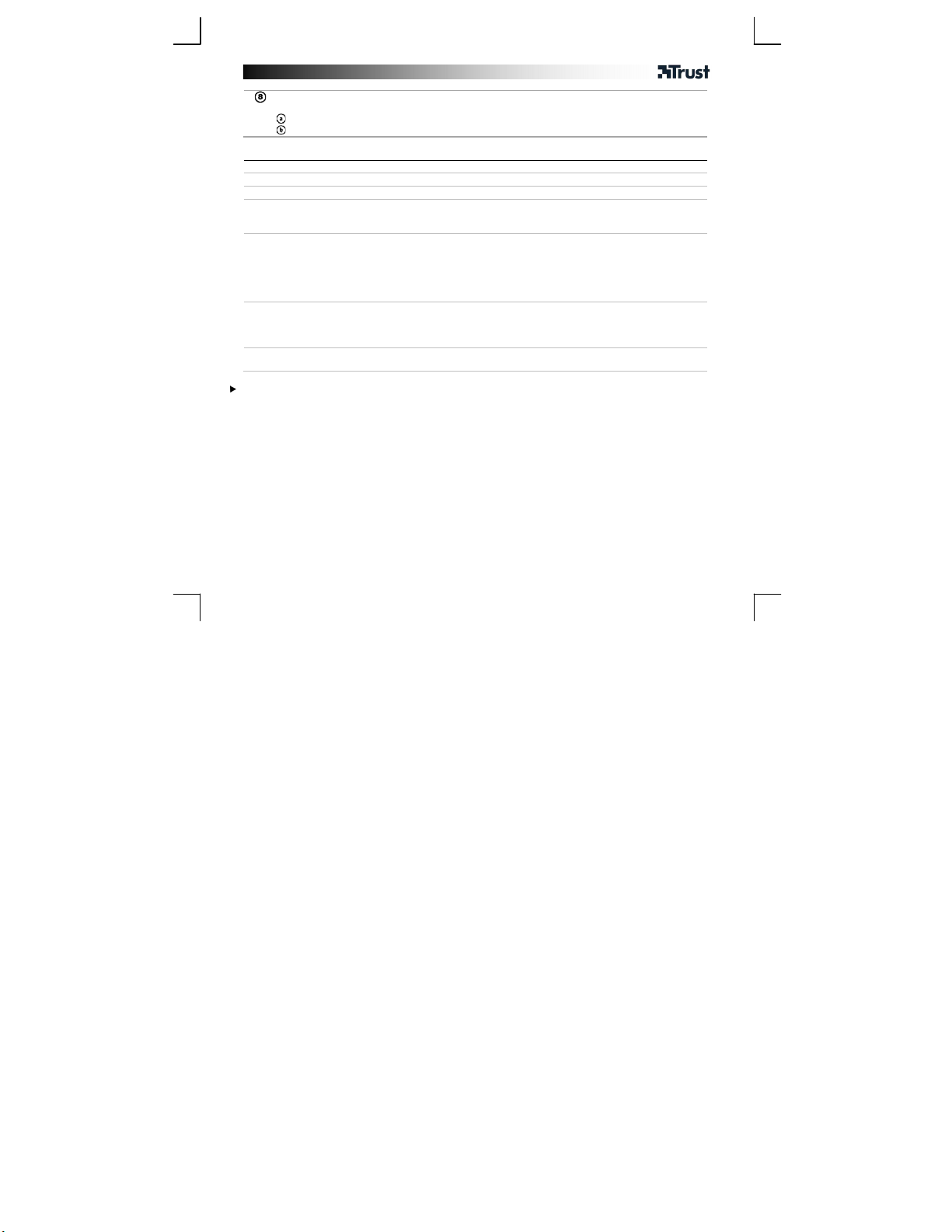
Virtual 7.1 Headset – USER’S MANUAL
Telecomando
Sul telecomando è possibile:
Tacitare l'audio.
Se il problema persiste, contattare il servizio di assistenza tecnica visitando il sito www.trust.com/18614/faq.
Controllare il volume.
Risoluzione dei problemi
Problema Soluzione
Assenza di suono.
Il mio film/gioco non è in audio
surround 5.1.
Il microfono non funziona.
Troppi bassi o bassi insufficienti.
- La cuffia deve essere il dispositivo audio predefinito. (Vedere 10.)
- Collegare la cuffia a un'altra porta USB (è meglio una sul retro del
PC).
- Durante la visualizzazione di film o la riproduzione di giochi,
impostare l'input da sistema sull'ingresso 6 CH e l'output analogico su
6 altoparlanti. (Vedere il punto 5.A.)
- Configurare il software del gioco o del media player sull'output 5.1.
(Per la riproduzione musicale, selezionare l'input a 2 canali.)
- Abilitare la funzione di surround virtuale 7.1 (ved. punto 5.B).
- La cuffia deve essere il dispositivo di registrazione predefinito.
(Vedere 10.)
- Aumentare il livello del microfono nella sua finestra delle proprietà.
(Fare doppio clic sul microfono in proprietà di registrazione.)
- Impostare l'equalizzatore secondo le proprie preferenze. (Vedere il
punto 6.B.)
9
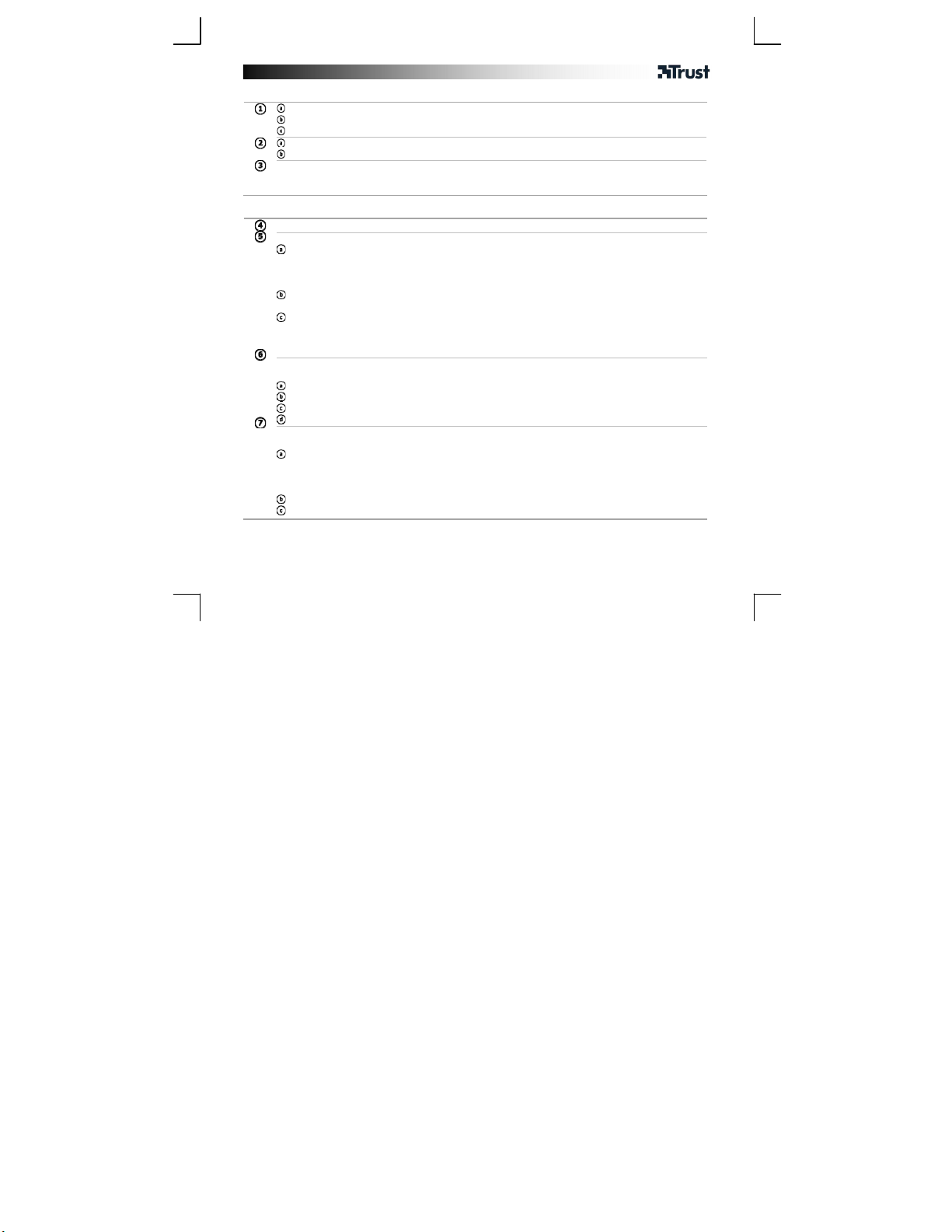
Virtual 7.1 Headset – USER’S MANUAL
Instalación
Inserte el CD-ROM de Trust en el lector de CD-ROM.
Haga clic en "Run Setup.exe – Published by Trust International BV".
Si aparece el mensaje de Control de cuentas de usuario, haga clic en "Sí".
Haga clic en "Install driver" en el menú de instalación de Trust.
Conecte los auriculares (
El proceso de instalación habrá finalizado. Haga clic en "Finish" para reiniciar su ordenador (si tiene
documentos y archivos no guardados, seleccione "No, I will restart my computer later" y haga clic en
"Finish" para reiniciar su ordenador posteriormente).
Configuración
Inicie el software de configuración de los auriculares (situado en la barra de tareas).
Ajuste principal
Entrada del sistema: (solo en Windows 7/Vista)
De forma predeterminada, la entrada del sistema está definida en 2 canales. Seleccione el
ajuste correcto en función del tipo de contenido multimedia que se esté reproduciendo (si desea
obtener más información, haga clic en el signo de interrogación "D").
Función de sonido 7.1 virtual: Para poder disfrutar de toda la experiencia 7.1 debe habilitar
esta función.
Modo de salida:
De forma predeterminada, el modo de salida está definido en 2 altavoces. Para obtener una
calidad de sonido óptima durante juegos y en la reproducción de películas, mantenga la
configuración de seis altavoces.
Efectos
En la ficha Effects puede:
Seleccionar diferentes entornos para efectos de eco.
Ajustar las frecuencias del sonido con los controles deslizantes del ecualizador.
Cargar preajustes integrados.
Guardar sus configuraciones personales del ecualizador.
Karaoke/Voz mágica
En la ficha Karaoke/Magic Voice puede:
Modificar su voz con:
- Efecto de eco.
- Adoptar una voz mágica para imitar el sonido de un monstruo o de un dibujo animado, tanto
masculino como femenino.
Ralentizar o acelerar la música utilizando la función "Key Shifting".
Filtrar las voces utilizando la función "Vocal Cancellation".
cuando se le indique).
10
Haga clic en "Retry".
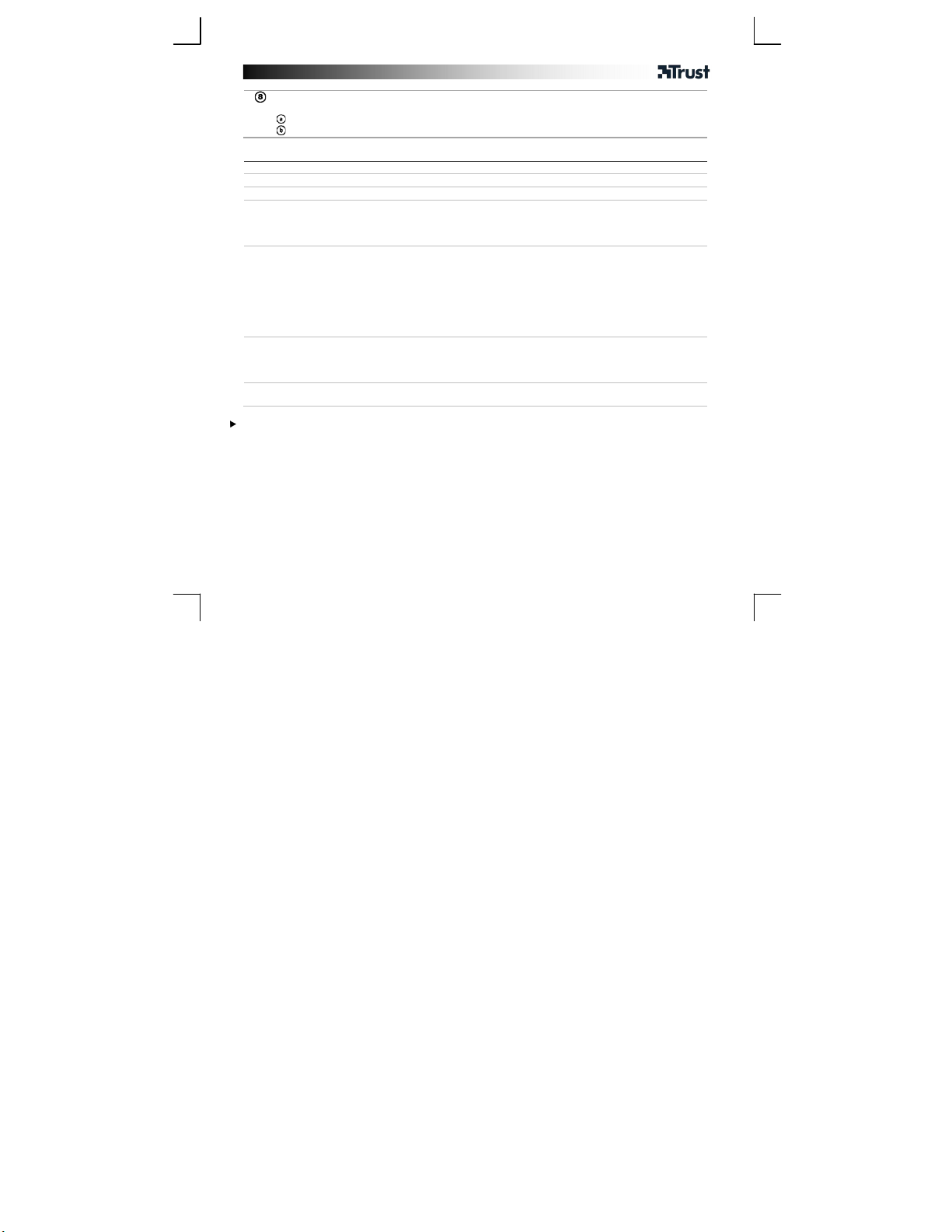
Virtual 7.1 Headset – USER’S MANUAL
Mando a distancia
Desde el mando a distancia podrá:
Silenciar el audio.
Si no puede resolver el problema, póngase en contacto con el departamento de servicio al cliente a través de
Controlar el volumen.
Resolución de problemas
Problema Solución
Ausencia total de sonido.
Mi película/juego no está en sonido
envolvente 5.1.
El micrófono no funciona.
Los graves son insuficientes o
demasiado elevados.
www.trust.com/18614/faq.
- Active los auriculares como dispositivo de audio predeterminado
(consulte 10).
- Conecte los auriculares a otro puerto USB (preferiblemente situado
en la parte trasera del ordenador).
- Mientras visualiza películas o juega, defina la entrada del sistema
en entrada de seis canales y la salida analógica a seis altavoces
(consulte el paso 5.A).
- Configure su juego o software de reproducción de contenido
multimedia en salida 5.1 (durante la reproducción de música
seleccione la entrada de dos canales).
- Habilite la función de sonido envolvente 7.1 virtual
(consulte el paso 5.B).
- Active los auriculares como dispositivo de grabación
predeterminado (consulte 10).
- Aumente el nivel del micrófono en las propiedades del micrófono
(haga doble clic en su micrófono en las propiedades de grabación).
- Ajuste el ecualizador para adaptarlo a sus preferencias (consulte el
paso 6.B).
11
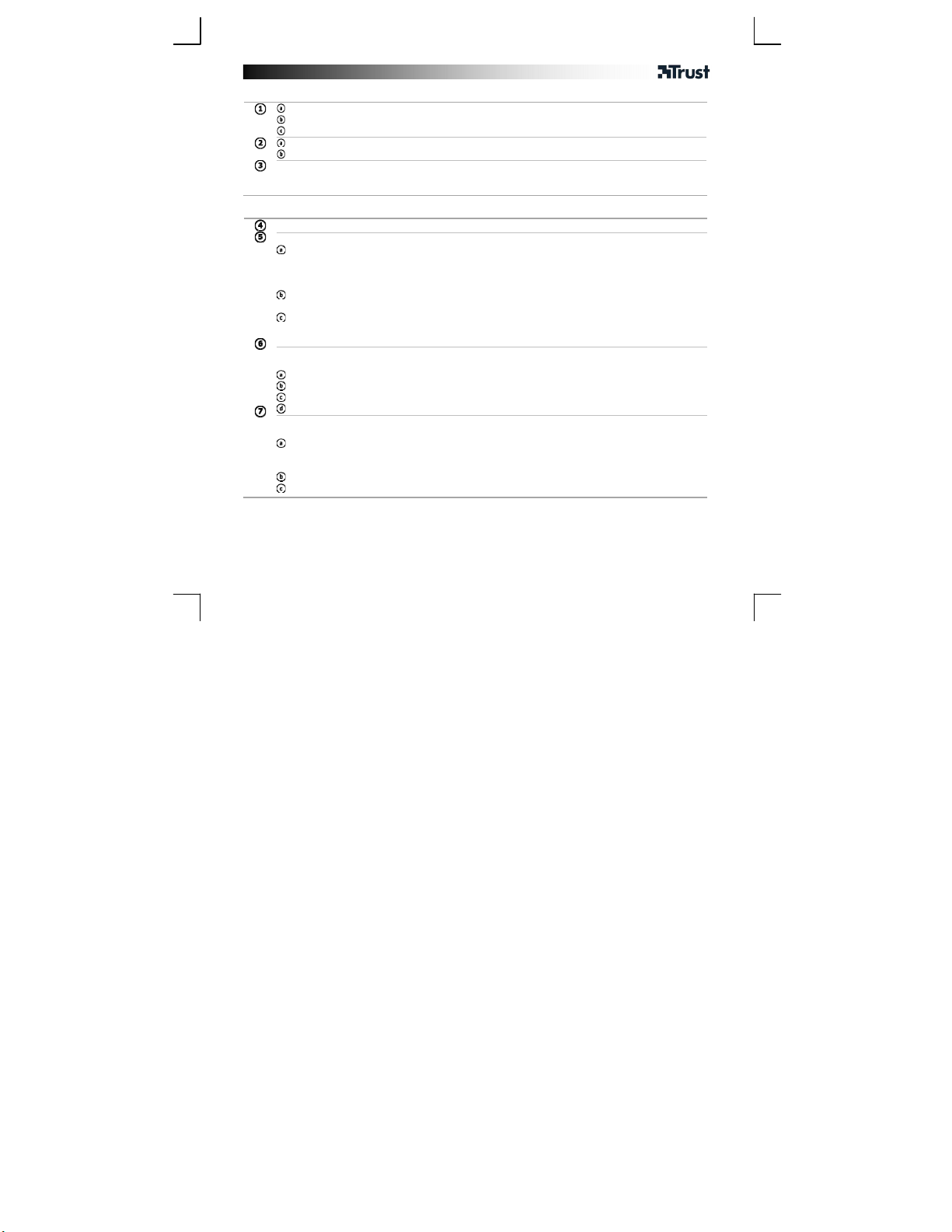
Virtual 7.1 Headset – USER’S MANUAL
‘
Instalação
Insira o CD-ROM da Trust na unidade de leitura de CDs.
Clique em “Executar Setup.exe – Publicado por Trust International BV”.
Se surgir a mensagem de Controlo de Conta de Utilizador, Clique em “Sim”.
Clique em “Install driver” no Menu de instalação Trust.
Ligue o headset (
A instalação está concluída: Clique em “Finish” para reiniciar o computador. (Se tiver documentos e
ficheiros não guardados, seleccione “No, I will restart my computer later” e clique em “Finish” para
reiniciar o computador mais tarde)
Configuração
Inicie o software de configuração do headset (localizado na barra de tarefas).
Configuração principal
Entrada de sistema: (Apenas no Windows 7/Vista)
Por predefinição, a entrada de sistema está definida para 2 Canais. Escolha a configuração
adequada de acordo com o tipo de multimédia a reproduzir. (Clique no ponto de interrogação
D’ para obter mais informações)
Funcionalidade de Som 7.1 Virtual: Para desfrutar em pleno da experiência de som 7.1, esta
funcionalidade tem de ser activada.
Modo de saída:
Por predefinição, o modo de saída está definido para 2 colunas. Para desfrutar de um som ideal
para jogos e cinema, mantenha as 6 colunas seleccionadas.
Efeitos
O separador Effects permite-lhe:
Seleccionar diferentes ambientes para os efeitos de eco.
Moldar as frequências sonoras nas pistas do equalizador (Equalizer).
Carregar predefinições incorporadas.
Guardar as suas definições do Equalizador.
Karaoke/Magic Voice
O separador Karaoke/Magic Voice permite-lhe:
Alterar a sua voz com:
- Efeito de eco.
- Voz mágica com som de monstro, desenho animado, voz masculina ou feminina.
Retardar ou acelerar a música através da função ‘Key Shifting’.
Eliminar as vozes através da função ‘Vocal Cancellation’.
quando lhe for pedido).
Clique em “Retry”.
12
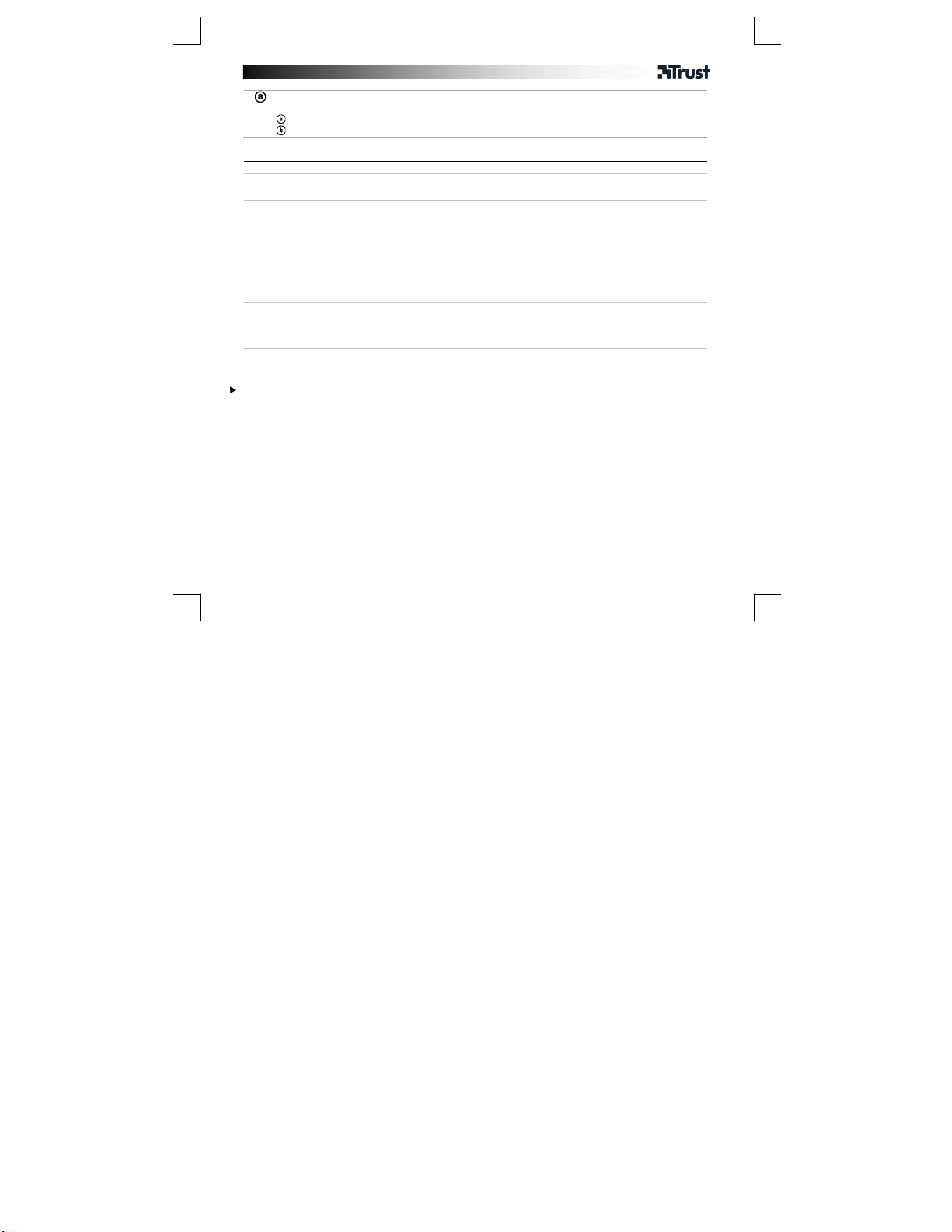
Virtual 7.1 Headset – USER’S MANUAL
Controlo remoto
O controlo remoto permite-lhe:
Silenciar o áudio.
Se o seu problema persistir, contacte o balcão de atendimento em www.trust.com/18614/faq.
Controlar o volume.
Resolução de problemas
Problema Solução
Não dá som.
O som do meu filme/jogo não está
em surround 5.1.
O microfone não funciona.
Graves insuficientes ou excessivos.
- Defina o headset como o seu dispositivo de áudio predefinido.
(Ver 10)
- Ligue o headset a outra porta USB (de preferência na parte traseira
do PC).
- Para ver filmes ou jogar jogos, defina a entrada de sistema para a
entrada 6 CH e a saída analógica para 6 colunas. (Ver passo 5.A)
- Configure o seu jogo ou software de reprodução multimédia para a
saída 5.1. (Para ouvir música, seleccione a entrada de 2 canais)
- Active a funcionalidade de som surround 7.1 virtual (ver passo 5.B).
- Defina o headset como o seu dispositivo de gravação predefinido.
(Ver 10)
- Aumente o nível do microfone nas propriedades do microfone.
(Faça duplo clique no seu microfone nas propriedades de gravação)
- Ajuste o equalizador de acordo com a sua preferência. (Ver passo
6.B)
13
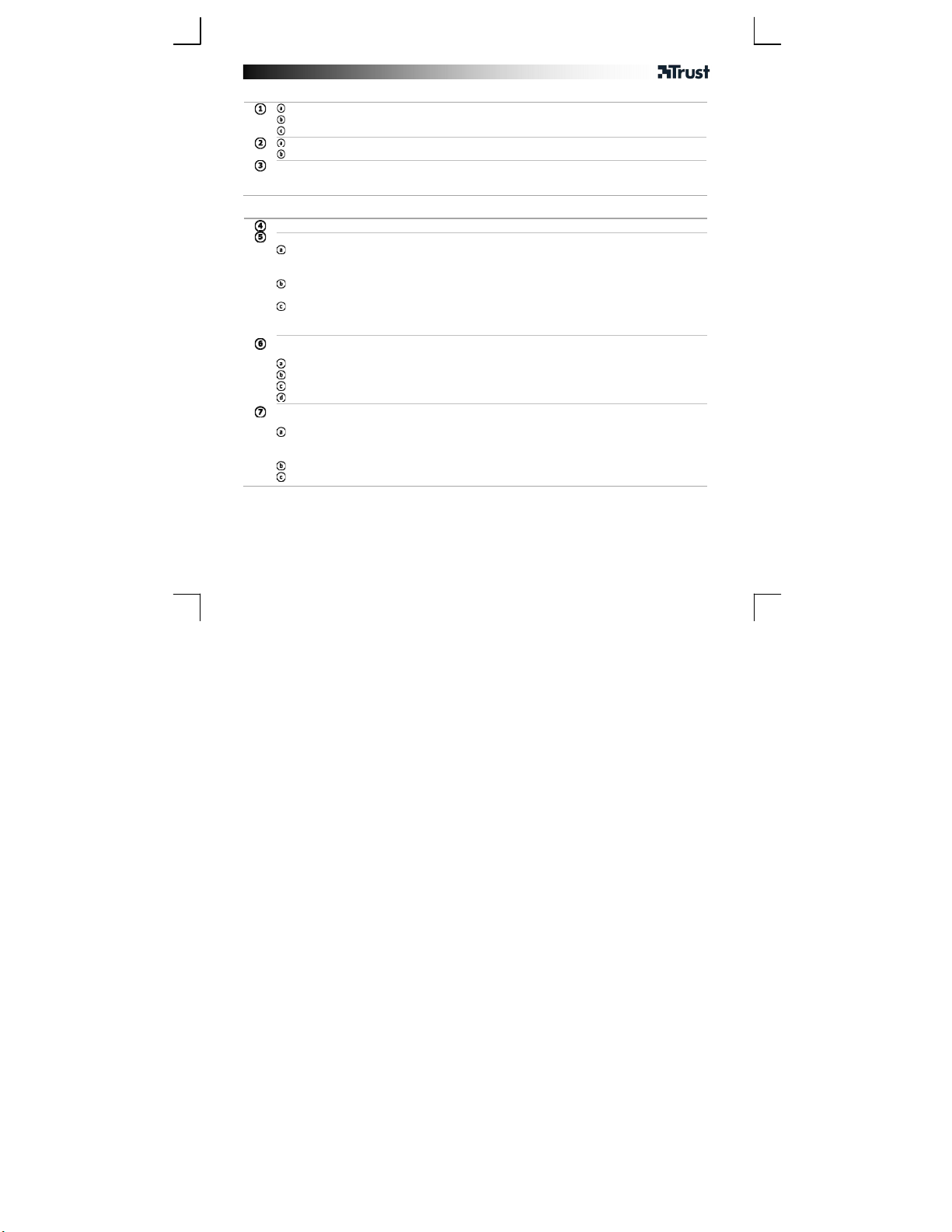
Virtual 7.1 Headset – USER’S MANUAL
Installatie
Plaats de Trust CD-ROM in uw CD-ROM drive.
Klik op “Voer Setup.exe uit – Gepubliceerd door Trust International BV”.
Klik op “Ja” als de boodschap over Gebruikersaccountbeheer verschijnt.
Klik op “Install driver” in het Trust Installatiemenu.
Sluit de headset aan (
Installatie is afgerond: Klik op “Finish” om uw computer te herstarten. (Als u documenten of
bestanden heeft die nog niet zijn opgeslagen, kiest u “No, I will restart my computer later” en klikt u
op “Finish” om uw computer later te herstarten)
Configuratie
Start de headset configuratie software op (in de taakbalk).
Belangrijkste instellingen
Systeeminvoer: (Alleen Windows 7/ Vista)
Standaard staat de systeeminvoer op 2 kanalen. Kies de juiste instelling, afhankelijk van het
type af te spelen media. (Klik op het vraagteken ‘D’ voor meer informatie)
7.1 Virtuele luidsprekerfunctie: Deze functie moet zijn ingeschakeld voor de volledige 7.1
experience.
Uitvoermodus:
Standaard staat de uitvoermodus op 2 speakers. Zet de instelling op 6 speakers staan voor
optimaal geluid voor games en films.
Effecten
In het Effects menu kunt u:
Verschillende omgevingen voor echo-effecten selecteren.
Vorm de geluidsfrequenties met de Equalizer schuifregelaars.
Laad ingebouwde instellingen.
Sla uw eigen Equalizer instellingen op.
Karaoke/Magic Voice
In het Karaoke/Magic Voice menu kunt u:
Uw stem vervormen met:
- Echo effect.
- Magic voice met het geluid van een monster, cartoon, man of vrouw.
Speel de muziek langzamer of sneller af met de functie ‘Key Shifting’.
Filter de stemmen uit met de functie ‘Vocal Cancellation’.
indien hiernaar gevraagd wordt).
14
Klik op “Retry”.
